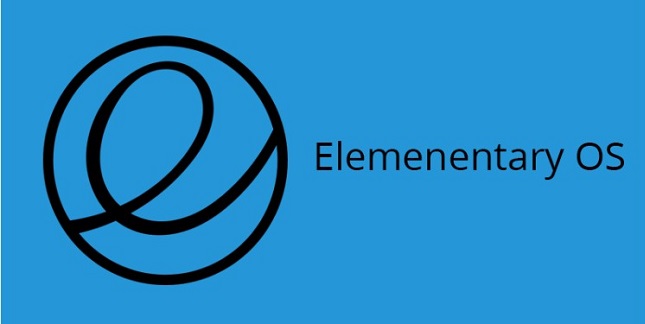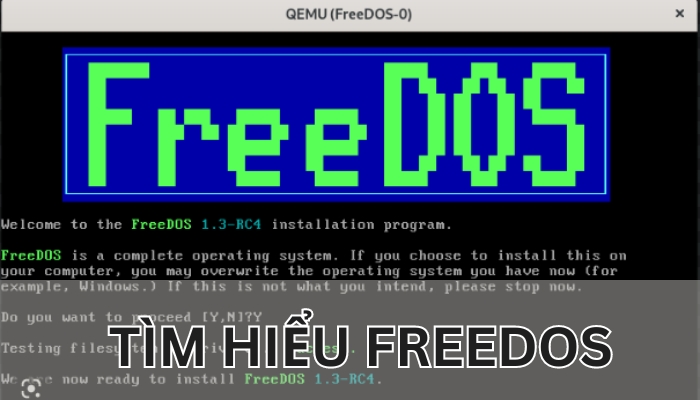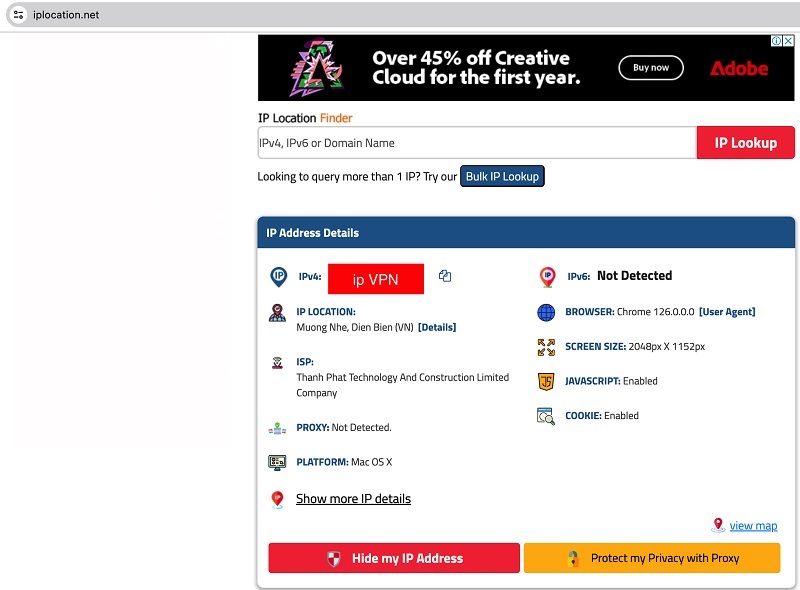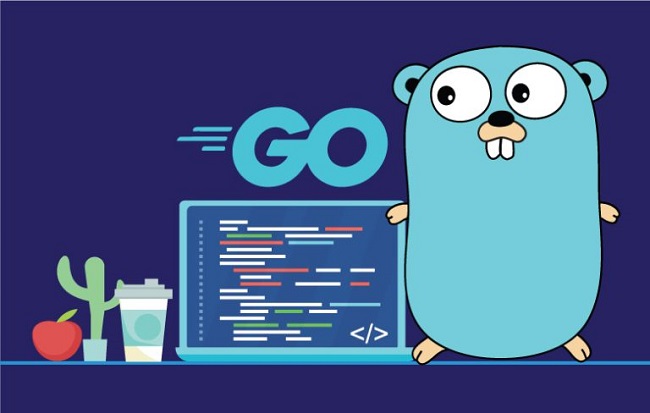Xcode là gì?
Xcode là một môi trường phát triển tích hợp (IDE) được phạt triển bởi Apple, được tạo ra để phát triển các ứng dụng phần mềm cho Mac, iPhone, iPad, Apple Watch và Apple TV và miễn phí cho người dùng Apple. Nó cung cấp cho các nhà phát triển một bộ công cụ để thiết kế, phát triển, phân tích, tạo, thử nghiệm và triển khai các ứng dụng của họ. Ngoài ra, Xcode cũng hỗ trợ mã nguồn cho nhiều ngôn ngữ lập trình như Swift, Objective-C , Objective-C++, C, C++, Java, Python,…
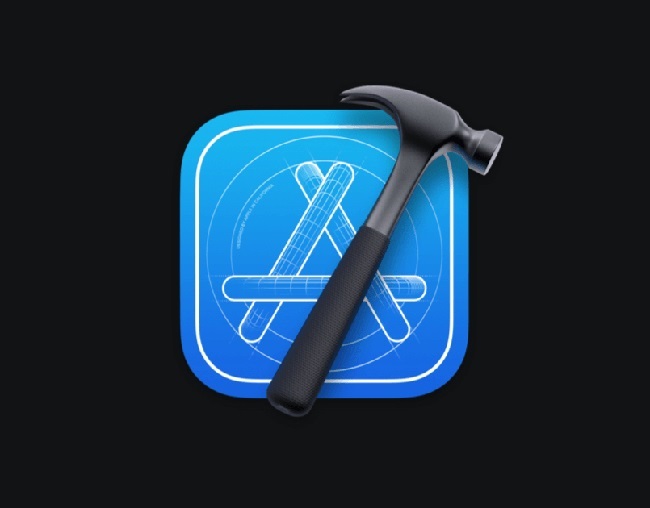
Các nhà phát triển có thể sử dụng Xcode để viết mã, thiết kế giao diện, gỡ lỗi và thử nghiệm ứng dụng cũng như quản lý các tệp, tài nguyên dự án trong một môi trường duy nhất.
Tính năng chính của Xcode
Trình biên tập mã
Xcode cung cấp một trình biên tập mã mạnh mẽ giúp đơn giản hóa quá trình mã hóa cho các nhà phát triển. Với các tính năng chính như tô sáng cú pháp, tự động hoàn thiện mã, điều hướng mã trực quan, tài liệu tích hợp. Các tính năng này hỗ trợ nâng cao trải nghiệm, hiệu suất và độ chính xác cho quá trình viết mã của các nhà phát triển, đảm bảo phát hiện lỗi và truy cập các đoạn mã hiệu quả.
Môi trường phát triển tích hợp hoàn chỉnh (IDE):
Xcode là một IDE toàn diện, đóng vai trò là không gian làm việc thống nhất cho các nhà phát triển, hợp lý hóa quy trình phát triển ứng dụng, từ thiết kế giao diện đến mã hóa, thử nghiệm và gỡ lỗi.
Ngôn ngữ lập trình
Xcode được trang bị Swift – là một ngôn ngữ lập trình hiện đại và hiệu quả của Apple. Nó cũng hỗ trợ trình biên dịch C, C++ và Objective-C đảm bảo khả năng tương thích với các cơ sở mã cũ và đa dạng nhu cầu khác.
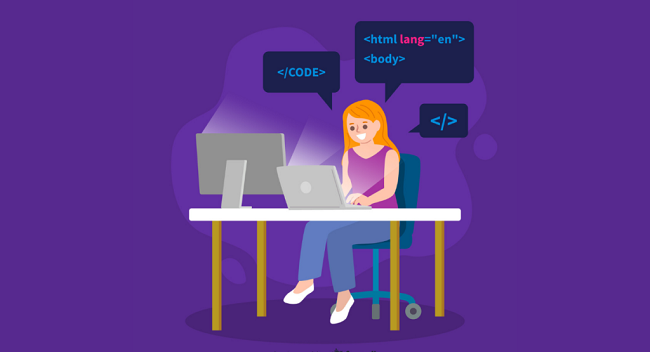
Trình mô phỏng
Các nhà phát triển có thể thử nghiệm và tạo nguyên mẫu ứng dụng trong trình mô phỏng của Xcode. Giúp bạn thử nghiệm ứng dụng trên nhiều thiết bị Apple khác nhau mà không cần phần cứng vật lý.
Instruments
Xcode tích hợp Instruments – là một công cụ phân tích và hiệu hiệu suất để lập hồ sơ và phân tích hành vi ứng dụng. Công cụ này giúp nâng cao hiệu suất ứng dụng, xác định các vấn đề liên quan đến bộ nhớ, thu thập dữ liệu bằng nhiều công cụ chuyên dụng khác nhau.
Create ML
Xcode cung cấp tính năng Create ML, cho phép các nhà phát triển tạo và đào tạo các mô hình học máy tùy chỉnh cho ứng dụng. Điều này giúp triển khai các khả năng học máy trong ứng dụng.
Reality Composer:
Xcode cung cấp tính năng Reality Composer với các trải nghiệm thực tế tăng cường Ả và sáng tác 3D, giúp các nhà phát triển xây dựng nội dung AR nhập vai và tương tác liền mạch.
Thiết kế giao diện người dùng
Xcode đơn giản hóa thiết kế giao diện người dùng với các công cụ như Xcode, Interface Builder, giúp các nhà phát triển xây dựng giao diện người dùng trực quan cho ứng dụng của họ bằng cách sử dụng các thành phần kéo – thả.
Gỡ lỗi
Xcode cung cấp các công cụ gỡ lỗi mạnh mẽ, cho phép các nhà phát triển kiểm tra các ứng dụng đang chạy, cô lập và gỡ lỗi, phát hiện sự cố, theo dõi tài nguyên hệ thống, điểm dừng, theo dõi biến và phân tích mã nguồn,…
Xcode Cloud
Xcode Server và Xcode Cloud hỗ trợ CI/CD để tự động hóa quy trình xây dựng và thử nghiệm.
Kiến trúc và cách thức hoạt động của Xcode
Kiến trúc:
- Thiết kế module: Xcode được xây dựng dựa tên kiến trúc module với các thành phần riêng biệt cho từng chức năng như chỉnh sửa, gỡ lỗi và xây dựng
- Hệ thống Plugin: Các nhà phát triển có thể mở rộng chức năng bằng cách tạo và cài đặt các Plugin
- Giao diện dòng lệnh: Xcode cung cấp CLI mạnh mẽ để xây dựng và quản lý dự án
- Môi trường hộp cát: Xcode chạy trong môi trường hộp cát để đảm bảo khả năng bảo mật và ổn định.
Thành phần chính của Xcode:
- Trình xây dựng giao diện bằng giao diện kéo thả
- Trình soạn thảo nguồn để viết và chỉnh sửa mã
- Trình gỡ lỗi và phân tích hành vi ứng dụng
- Trình mô phỏng để chạy và thử nghiệm ứng dụng
- Hệ thống xây dựng để biên dịch và đóng gói ứng dụng
- Kiểm soát phiên bản
Quy trình làm việc:
- Tạo dự án: Chọn nền tảng và mẫu cho ứng dụng.
- Thiết kế UI: Sử dụng Interface Builder để thiết kế và xây dựng bố cục UI.
- Viết mã: Viết mã trong trình soạn thảo nguồn để triển khai logic ứng dụng.
- Gỡ lỗi và kiểm tra: Sử dụng trình gỡ lỗi và mô phỏng để kiểm tra và sửa lỗi trong mã.
- Xây dựng và triển khai: Sử dụng hệ thống xây dựng để xây dựng ứng dụng và triển khai lên App Store hoặc các nền tảng khác.
Ưu điểm – hạn chế khi sử dụng Xcode
Ưu điểm
- Là một IDE cung cấp bộ công cụ toàn diện để phát triển ứng dụng của Apple
- Hỗ trợ ngôn ngữ lập trình Swift mạnh mẽ và hiện đại giúp viết mã an toàn, nhanh chóng
- Cung cấp trình xây dựng giao diện đồ họa để thiết kế giao diện trực quan, tùy chỉnh dễ dàng
- Cung cấp bộ kiểm tra giúp kiểm tra chức năng và hiệu suất ứng dụng dễ dàng hiệu quả
- Tích hợp và triển khai liên tục, tự động hóa quy trình xây dựng, thử nghiệm và phát hành
- Cộng đồng nhà phát triển lớn, năng động, cung cấp tài liệu hữu ích
Hạn chế
- Xcode chỉ khả dụng để phát triển ứng dụng cho các nền tảng của Apple
- Khó khăn cho các nhà phát triển mới vì có nhiều tính năng, công cụ, cần thời gian học và làm quen
- Có dung lượng tải xuống lớn, các dự án chiếm nhiều dung lượng trên máy tính, nhất là các dự án lớn
- Chậm với các dự án lớn hoặc mã phức tạp
Cách cài đặt và sử dụng Xcode hiệu quả
Cách cài đặt Xcode
Bước 1: Tải xuống Xcode
Để cài đặt Xcode, bạn mở Mac App Store và tìm kiếm từ khóa Xcode, rồi nhấp vào Nhận , xác thực bằng Apple ID của bạn. Sau đó hệ thống sẽ tiến hành tải xuống và cài đặt trên máy tính của bạn
Bước 2: Khởi chạy Xcode:
Nhấn Command + Space để mở Spotlight Search, nhập Xcode và nhấn Enter. Lúc này Xcode sẽ được khởi chạy và bạn cần chấp nhận thỏa thuận cấp phép nếu được nhắc.
Bước 3: Cấu hình Xcode:
- Chọn chủ đề bạn muốn ( Sáng, tối hoặc tự động)
- Chọn cài đặt trình soạn mã bạn muốn
- Tìm hiểu các tính năng, công cụ mà Xcode cung cấp
- Tải xuống và cài đặt các Plugin bạn cần sử dụng cho dự án của mình
Cách sử dụng Xcode
Bước 1: Tạo dự án và cấu hình
Mở Xcode, nhấp vào Create a new Xcode project để bắt đầu một dự án mới. Nền tảng cung cấp cho bạn các mẫu cho nhiều ứng dụng, bạn chọn mẫu dự án theo nhu cầu của mình. Sau đó tiến hành cấu hình cài đặt dự án như đặt tên, vị trí, lựa chọn ngôn ngữ lập trình ( Swift hoặc Objective-C), chọn nền tảng mục tiêu (iOS, macOS, watchOS hoặc tvOS), phiên bản mục tiêu,…
Bước 2: Xây dựng giao diện người dùng
Nếu dự án bạn muốn triển khai liên quan đến giao diện đồ họa, bạn có thể sử dụng Interface Builder để thiết kế trực quan màn hình ứng dụng, bạn có thể kéo – thả các thành phần giao diện và sắp xếp theo bố cục mong muốn.
Tìm hiểu cách kết nối các thành phần UI với mã bằng các đầu ra và hành động, cho phép tương tác của người dùng kích hoạt các hành động cụ thể.
Bạn cũng có thể tạo các thành phần giao diện UI bằng cách viết mã trong bộ điều khiển chế độ xem hoặc thay đổi giao diện bằng các thuộc tính như phông chữ, màu sắc và bố cục.
Bước 3: Viết mã
Mở các tệp mã nguồn thích hợp để bắt đầu viết mã cho ứng dụng của bạn. Sử dụng trình soạn thảo mã của Xcode với nhiều tính năng hữu ích sẽ hỗ trợ bạn hoàn thành mã nhanh chóng.
Bước 5: Kiểm tra và gỡ lỗi
Bạn sử dụng trình gỡ lỗi tích hợp của Xcode để gỡ lỗi ứng dụng. Đặt điểm dừng trong mã để tạm dừng thực thi tại các điểm cụ thể để kiểm tra các biến.
Sử dụng trình mô phỏng tích hợp để kiểm tra ứng dụng trên nhiều thiết bị, nhiều kích thước màn hình. Kiểm tra bằng điều khiển để viết thông tin gỡ lỗi và thông báo lỗi.
Sử dụng các công cụ phân tích của Xcode để phân tích hiệu suất ứng dụng, xác định vùng cần tối ưu. Có thể sử dụng Instruments để phát hiện rò rỉ bộ nhớ, mức sử dụng CPU và các vấn đề khác.
Bước 6: Triển khai ứng dụng
Khi xác định ứng dụng của bạn đã sẵn sàng phát hành, bạn có thể đóng gói để phân phối nó trên App Store hoặc Mac App Store. Đồng thời, chia sẻ ứng dụng của bạn với người khác và nhận phản hồi từ họ.
Lời kết
Trên đây, LANIT đã chia sẻ đến bạn chi tiết về Xcode – một IDE để phát triển các ứng dụng trên nền tảng Apple. Với khả năng cung cấp nhiều công cụ, tính năng mạnh mẽ, Xcode trở thành lựa chọn hàng đầu của các nhà phát triển ứng dụng hiện nay.
Nếu bạn đang có dự án thử nghiệm và cần môi trường thử nghiệm và lưu trữ dữ liệu, có thể tham khảo dịch vụ VPS của LANIT để tối ưu chi phí, đảm bảo an toàn dữ liệu và nâng cấp linh hoạt. Liên hệ ngay để được tư vấn chi tiết nhé!